Google Home on todella monipuolinen älykäs kaiutin Googlesta, ja se paranee päivittäin. Joka päivä lisätään yhä enemmän palveluita Google-kotiin, ja nyt AutoVoice on integroitu myös Google-kotiin. Niille teistä, jotka eivät tiedä, AutoVoice on Tasker-laajennus, jonka avulla käyttäjät voivat asettaa mukautetut äänikomennot käynnistämään Tasker-profiilit. Se on todella tehokas plugin, joka lisää Taskerin jo erittäin voimakasta käytettävyyttä. AutoVoicen integrointi Google Homeiin tarkoittaa sitä, että voit nyt luoda mukautettuja komentoja Google Assistant -käyttöön tarkoitetulle älykkäelle kaiuttimelle ja käynnistää Tasker-tehtävät Android-puhelimessasi. Jos olet innoissaan siitä, mitä mahdollisuuksia tämä avautuu, olen oikeassa siellä. Joten tässä on, miten voit käyttää AutoVoicea Google Home -palvelun avulla, ohjata Android-puhelinta käyttämällä Taskeria:
Käytä AutoVoicea Google-kotiin: AutoVoicen integrointi Google-kotiin
Ensimmäinen asia, joka meidän on tehtävä, on integroida AutoVoice Google-kotiin, jotta Google Home voi ottaa sen käyttöön, ja voit käyttää mukautettuja äänikomentoja Android-älypuhelimesi ohjaamiseen. Tämä on käytettävissä vain sovelluksen beta-versiossa, mutta vakaa sovellus on tarkistamassa, ja sen pitäisi olla pian.
1. Lataa AutoVoice-beeta
- Voit ladata AutoVoice-beetan ensin liittymällä Google+ -palvelun " Tasker Plugins by joaomgcd " -yhteisöön.
- Lataa ja asenna AutoVoice-sovellus, joka on käytettävissä Play-kaupassa.
- Kun olet tehnyt sen, siirry tähän linkkiin ja kirjaudu olemaan beta-testaaja.
Huomautus : AutoVoicen vakaan version pitäisi olla jo asennettu. Kun olet kirjautunut beta-sovellukseen, voit katsella AutoVoicen saatavilla olevaa päivitystä Play-kaupasta.
2. Ota AutoVoice-palvelu käyttöön Google-sovelluksessa
Kun olet asentanut AutoVoicen beta-version, ota seuraavat toimet käyttöön ottamalla AutoVoice käyttöön Google-etusivuessasi:
- Käynnistä Google Home -sovellus ja napauta hampurilaisen valikkokuvaketta . Napauta tässä kohdassa ” Lisää asetuksia ”.

- Vieritä alas ja napauta ”Palvelut”. Selaa sitten alas ja napauta ”AutoVoice”.

- Täällä napauta " Link Account " ja seuraa kehotteita. ”Salli” Googlen suorittaa AutoVoice-komennot, kun puhelin pyytää sinulta lupaa.

AutoVoice yhdistetään nyt Google-kotisi kanssa, ja voit testata sen sanomalla "Ok Google, puhu autovoice". Jos AutoVoice toivottaa sinut tervetulleeksi puhumaan komentoasi, integraatio onnistui.
3. AutoVoicen määrittäminen Google Home -hakuihin
Tarvitaan hieman enemmän kokoonpanoa, ennen kuin voimme aloittaa AutoVoicen käyttämisen Google-etusivulta. Voit tehdä tämän seuraavasti:
- Käynnistä AutoVoice-sovellus puhelimessasi ja napauta ” AutoVoice-laitteet ”. Sinun täytyy kirjautua sisään Google-tunnuksellasi. Varmista, että se on sama, jota käytät Google-kotisi kanssa.

- Kun olet tehnyt tämän, näet kaikki laitteet, jotka on liitetty Google-tiliisi. Valitse vain se, jota käytät Google Home -palvelussa .

- Napauta sitten AutoVoice-sovelluksessa " Google Now " -painiketta. Napauta sitten ” NOT ENABLED ”.

- Voit siirtyä Helppokäyttöön-näyttöön Asetukset-kohdassa. Kosketa vain " AutoVoice Google Now Integration " -painiketta ja käännä kytkin päälle.

- Palaa AutoVoice-sovellukseen ja napauta "Enabled" -kohdan vieressä olevaa valintaruutua .

Käytä AutoVoicea Google-kotisivulla: Tasker-profiilien luominen
Nyt voit saada aikaan Tasker-profiileja, joita haluat käyttää AutoVoicen kanssa. Näytän, miten voit luoda yksinkertaisen Tasker-profiilin, jonka avulla voit löytää puhelimesi Google-kotiin. Jos haluat lisätietoja Tasker-profiileista, voit tarkistaa artikkelimme samasta.
Voit luoda Tasker-profiilin puhelimen löytämiseksi noudattamalla seuraavia ohjeita:
Huomautus : Jos et osta AutoVoice-sovelluksen Pro-versiota ($ 2.49), äänikomennot leikataan ensimmäisiin 4 merkkiin. Jos et halua käyttää AutoVoicen Pro-versiota, sinun täytyy luoda mukautettuja komentoja, jotka eivät ylitä 4 merkkiä.
- Käynnistä Tasker puhelimessasi ja napauta Profiilit- välilehdessä ”+” . Napauta avautuvassa valikossa ”Tapahtuma” ja napauta sitten ”Plugin”.

- Valitse ”AutoVoice” ja siirry sitten alaspäin ja valitse ”Tunnistettu”.

- Napauta "Configuration" -kohdan vieressä olevaa muokkauspainiketta (se näyttää kynältä). Napauta sitten ”Komennot”.

- Syötä tässä käytettävien komentojen muunnelmat. Käytän vain hakua , koska käytän AutoVoice-sovelluksen lite-versiota. Napauta sitten ”OK”.

- Napauta nyt ruudun oikeassa yläkulmassa olevaa rasti-merkkiä. Mene takaisin. Sinua pyydetään luomaan "Tehtävä". Napauta ” Uusi tehtävä ”.

- Anna tehtävällesi nimi (käytän FindTaskia) ja napauta sitten rasti-merkkiä .

- Napauta nyt “ + ” -painiketta näytön alaosassa luodaksesi uuden toiminnon. Napauta ”Audio”.

- Kosketa ” Media Volume ” -painiketta ja aseta se arvokkaaksi (kuten 10). Sitten mene takaisin.

- Kosketa “ + ” uudelleen. Tällä kertaa napauta ” Hälytys ” ja valitse ” Äänimerkki ”.

- Aseta äänimerkin kesto . Aika on millisekunteina, joten aseta se vastaavasti. Käytän 5001 ms: a. Aseta myös amplitudi mukavaksi. Sitten mene takaisin.

Tasker-profiilisi on nyt luotu, ja se aktivoituu milloin tahansa AutoVoice kuulee lauseen "löytää" (tai mitä tahansa asetat sen).
Käytä AutoVoicea Google-kotisivulla: Tasker-profiilien käynnistäminen
Nyt voit käyttää Tasker-profiilia Google Home -palvelun kautta. Kokeile tätä:
- Sano “ Ok Google ” Google-kotiin. Kun se herää, sano “ puhu AutoVoicelle ”.
- AutoVoice kysyy sitten komentoa. Sano vain luomasi komento ja Tasker aloittaa soittamamme piippauksen.
Voit luoda erilaisia Tasker-profiileja, joista kukin aktivoidaan eri lauseilla ja kuumilla sanoilla, ja aloittaa Android-puhelimen hallinnan Google-etusivun kautta.
Ohjaa Android-puhelinta helposti Google Homeista AutoVoicen ja Taskerin avulla
Nyt kun AutoVoice voidaan integroida Google Homeiin, se on vain ajan kysymys, ennen kuin kaikki mielikuvitukselliset ja hyödylliset Tasker-profiilit alkavat avautua Google-kotiin ja AutoVoicen käyttöön. Kehotan sinua pelaamaan AutoVoicen ja Taskerin avulla. Ne ovat todella tehokkaita työkaluja ja voivat automatisoida lähes kaiken Android-laitteellasi. Vaikka AutoVoice-sovellus, jossa on Google Home -integraatio, on vielä beta-versiossa, sen pitäisi olla yleisön saatavilla hyvin pian. Joten jos et halua asentaa sovelluksen beta-versiota, sinulla on vain muutama päivä aikaa odottaa.
Kuten aina, haluan tietää ajatuksesi Google Homeista integroimalla Tasker-laajennuksia, kuten AutoVoice. Oletko koskaan halunnut käynnistää puhelimesi Tasker-profiilit Google Homeista? Jaa ajatuksesi ja näkemyksesi alla olevissa kommenttien osassa.
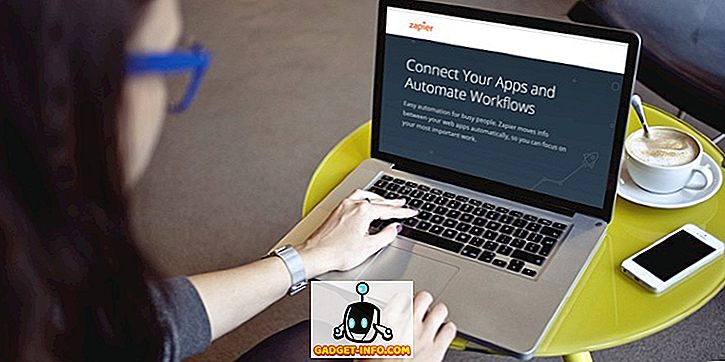
![Olemme löytäneet vastauksen kuka käyttää Internetiä [Infographic]](https://gadget-info.com/img/tech/574/we-ve-found-answer-who-runs-internet-2.jpg)







